Mundarija
Excel hisob-kitoblar uchun juda kuchli. Ammo ko'pincha, ma'lumotlar va hisob-kitoblarning qisqacha mazmunini yaxshiroq ko'rsatish uchun, agar biz formatlashni yo'qotmasdan Excel-ni PDF-ga aylantirsak, uni o'qish osonroq bo'ladi. Bu yerda biz sizga formatlashni yo'qotmasdan Excel -ni PDF-ga aylantirishning barcha usullarini ko'rsatamiz.
Amaliyot kitobini yuklab oling
Bizni yuklab olib mashq qilishingiz mumkin. ish kitobi. Quyida keltirilgan:
Excelni PDF.xlsx ga aylantirish
Formatlashni yo'qotmasdan Excelni PDF ga aylantirishning 5 ta samarali usuli
Bu yerda , biz 10 nafar xodimning savdosi va foydasi haqidagi maʼlumotlar toʻplamini oldik. Biz ushbu Excel faylini formatlashni yo'qotmasdan PDF-ga aylantiramiz. Buning 5 ta samarali usulini ko'rsatamiz.
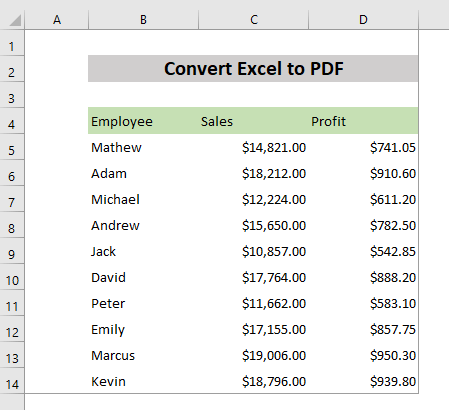
1. Formatlashni yo'qotmasdan "Boshqa saqlash" opsiyasidan foydalanib Excel faylini PDF-ga o'zgartiring
Siz Excel faylini formatlashni yo'qotmasdan PDF-ga o'tkazish uchun Boshqa saqlash opsiyasidan foydalanishingiz mumkin. Buning uchun quyidagi amallarni bajaring:
Qadamlar:
- Birinchi, lentaning yuqori chap tomoniga o'ting va Fayl yorlig'ini
.
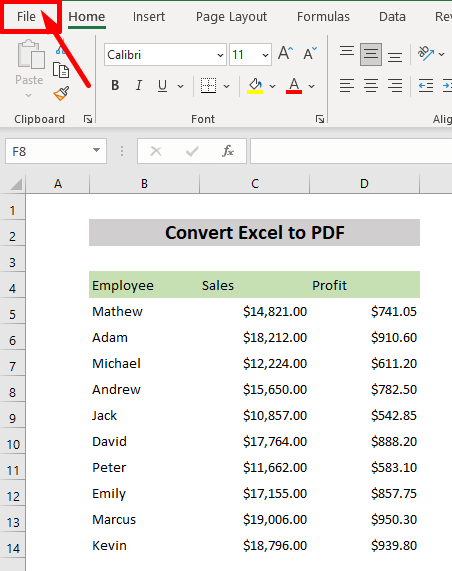
- Keyin, kengaytirilgan Fayl ilovasi dan Boshqa saqlash opsiyasini tanlang.
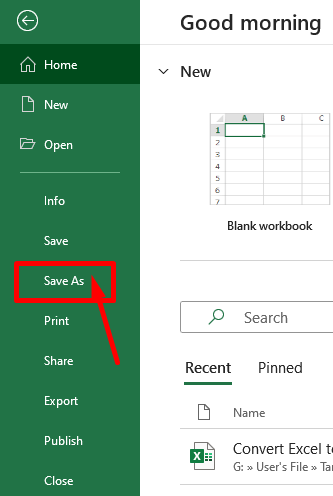
- Boshqa saqlash oynasida Tiri sifatida saqlash tugmasini bosing. Ochiladigan ro'yxatdan PDF -ni tanlang.
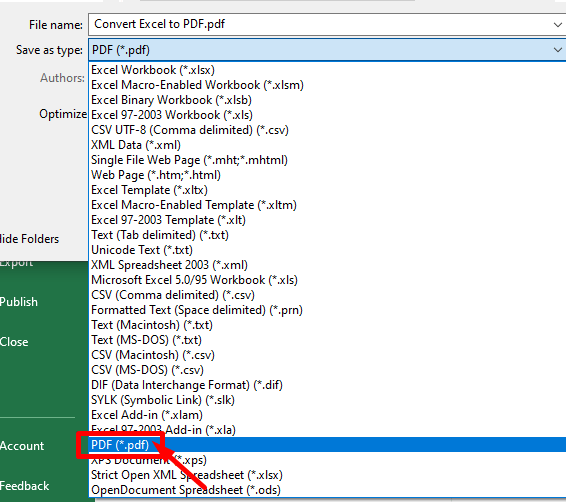
- Keyin fayl nomini bering va mos fayl manzilini ko'rib chiqing. Keyin Saqlash tugmasini bosingtugmasini bosing.
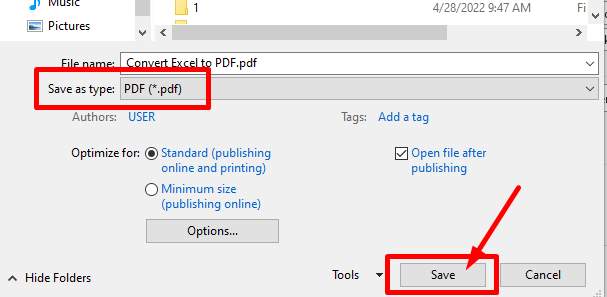
Ushbu qadamlar Excel faylini formatlashni yo'qotmasdan PDF-ga aylantiradi. Mana biz erishgan natija. 👇
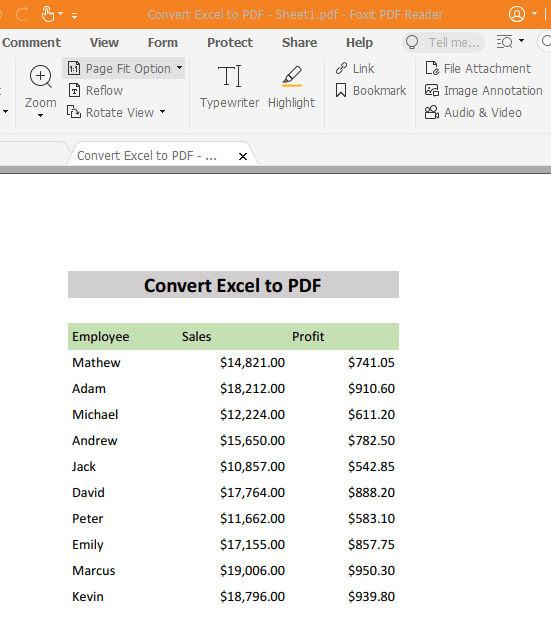
Batafsil o'qing: Excelni qanday qilib bitta sahifada PDF sifatida saqlash mumkin (3 ta oson usul)
2. Formatlashni yo'qotmasdan "Eksport" opsiyasidan foydalanib, Excel faylini PDF-ga o'zgartiring
Joriy formatlashni o'zgarmagan holda saqlash va Excel fayllarini PDF-ga aylantirish uchun Eksport opsiyasidan foydalanishingiz mumkin. Quyida berilgan amallarni bajaring:
Qadamlar:
- Birinchi, lentaning yuqori chap tomoniga o'ting va Fayl -ni bosing. tab .
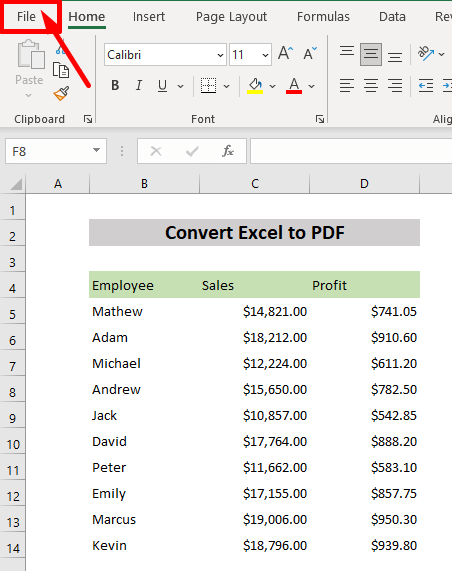
- Endi kengaytirilgan Fayl yorlig'idan Eksport opsiyasini tanlang. 2>.
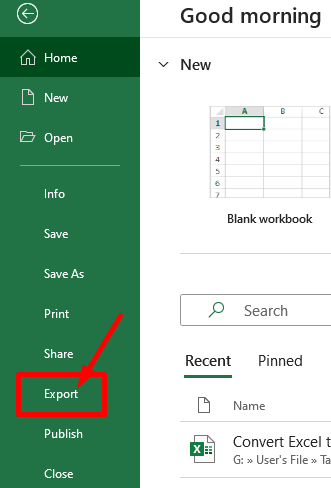
- Eksport oynasida PDF/XPS yaratish tugmasini bosing.
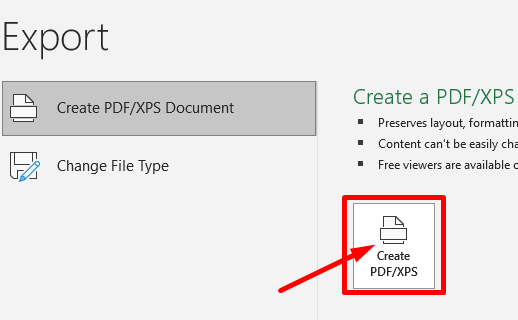
- Ko'rasiz, fayl turi allaqachon PDF sifatida belgilangan oyna paydo bo'ladi. Publish tugmasini bosing.
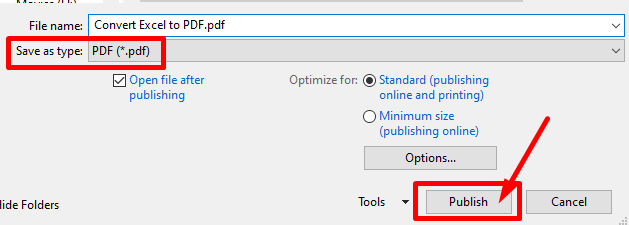
Ushbu qadamlar Excel faylingizni formatlashni yo'qotmasdan PDF-ga aylantiradi. Mana biz erishgan natija. 👇
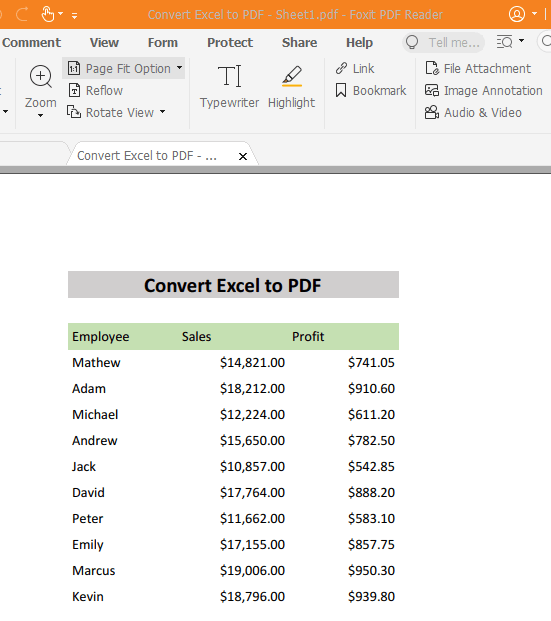
Batafsil o'qing: Excelni PDF-ga giperhavolalar bilan eksport qiling (2 ta tezkor usul)
3. "Chop etish" opsiyasidan foydalanib elektron jadvalni PDF-ga o'zgartiring
Siz Excel faylingizni formatlashni yo'qotmasdan PDF-ga aylantirish uchun Chop etish opsiyasidan foydalanishingiz mumkin. Quyidagi amallarni bajaring:
Qadamlar:
- Birinchi, lentaning yuqori chap tomoniga o'ting va Faylni tanlang.tab .
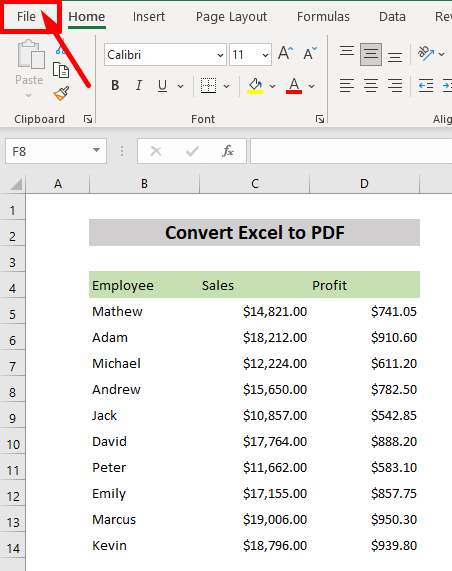
- Kengaytirilgan Fayl ilovasi dan Chop etish opsiyasini tanlang.
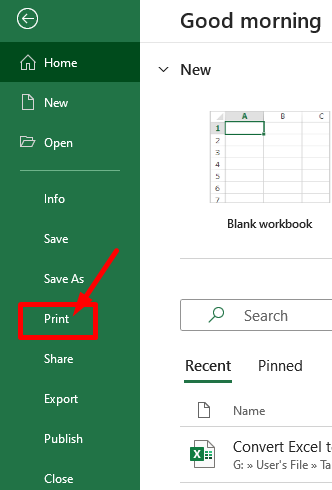
- Endi Chop etish belgisini bosing.
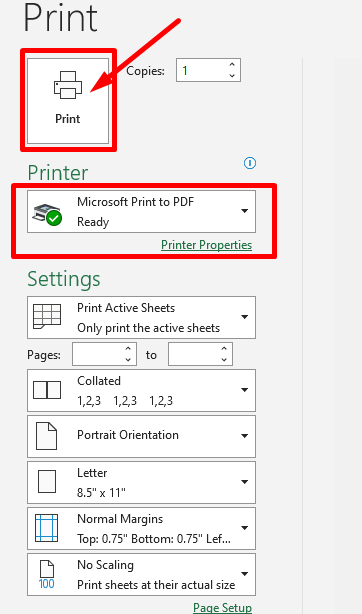
- Ko'rasiz, fayl turi allaqachon PDF sifatida belgilangan oyna paydo bo'ladi. Saqlash -ni bosing.
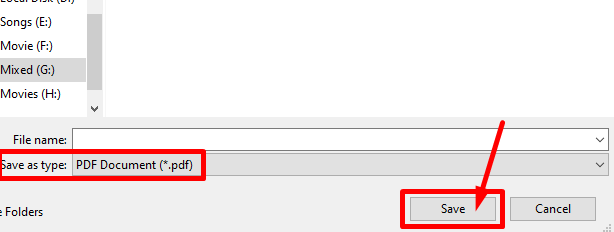
Shunday qilib, Excel faylingiz formatlashni yo'qotmasdan PDF-ga aylantiriladi. Mana biz erishgan natija. 👇
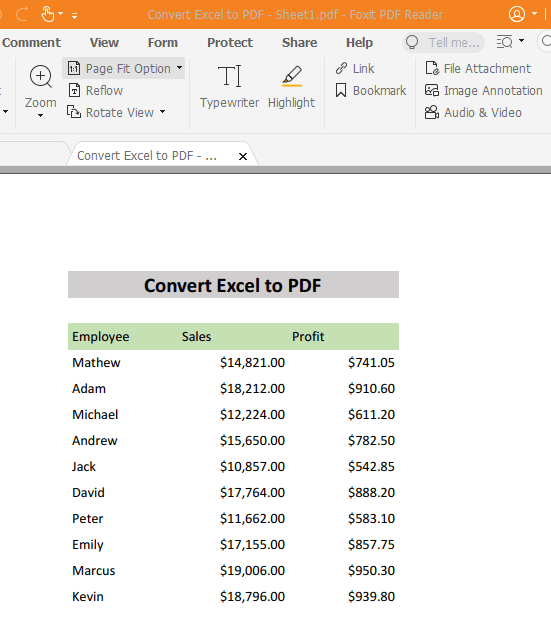
Batafsil o'qing: PDF sifatida chop etish va avtomatik fayl nomi bilan saqlash uchun Excel VBA
Shunga o'xshash o'qishlar
- Excel makrosi: PDF formatida fayl nomida sana bilan saqlang (4 mos misol)
- PDF formatidan foydalanib chop eting Exceldagi makro tugmasi (5 ta makro varianti)
- Excel VBA: Sahifaga moslash bilan ExportAsFixedFormat PDF (3 ta misol)
- Saqlash uchun Excel makrosi Hujayra qiymatidan fayl nomi bilan PDF sifatida (2 ta misol)
4. Mavjud formatlash bilan elektron jadvalni PDF-ga aylantirish uchun Google Sheets-dan foydalaning
Siz dan ham foydalanishingiz mumkin Google Sheets Excel faylingizni formatlashni yo'qotmasdan PDF-ga aylantirish uchun. Quyidagi amallarni bajaring:
Qadamlar:
- Google ilovasi roʻyxatidan Shaxslar -ni bosing.
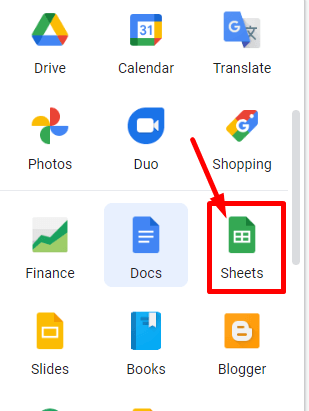
- Excel faylingizni koʻrib chiqish uchun Shaxslar oynasi da fayl belgisini bosing.
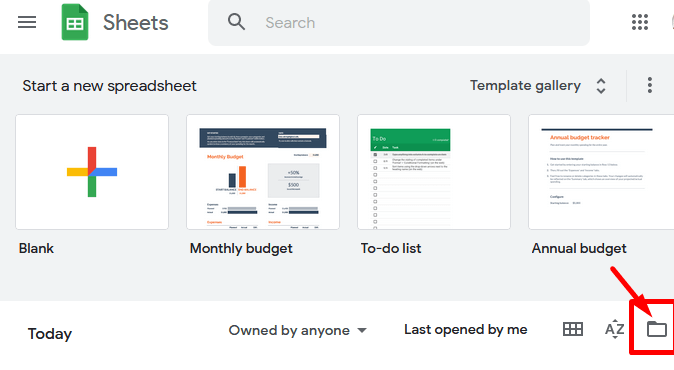
- Excel faylini ochgandan so'ng Fayl yorlig'ini >> Kursorni Yuklab olish >> PDF tugmasini bosing.
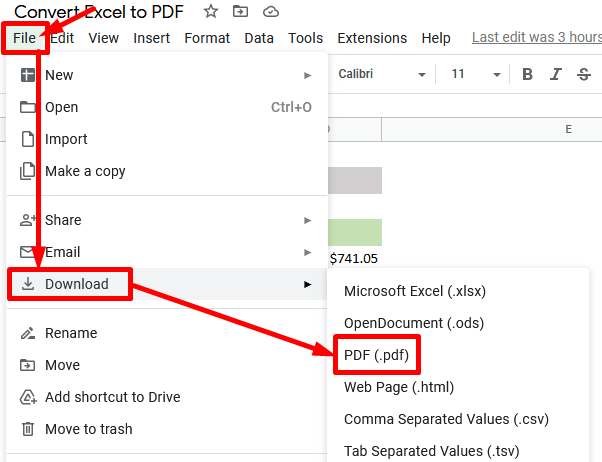
- Yangi oyna ochiladi. Eksport tugmasini bosing.

Shunday qilib, Excel faylingiz formatlashni yo'qotmasdan PDF-ga aylanadi. Mana biz erishgan natija. 👇
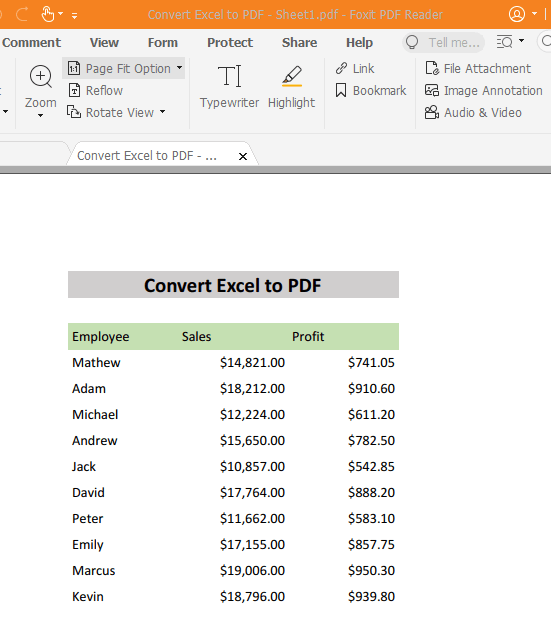
Batafsil o'qing: Excel VBA: Hisob-fakturani yarating va PDF formatini saqlang (tezkor qadamlar bilan)
5. Konvertatsiya qilinganidan keyin formatlashni saqlab qolish uchun Google Drive-dan foydalaning
Agar siz Excel faylingizni PDF-ga o'zgartirmoqchi bo'lsangiz, lekin mavjud formatlashni yo'qotmaslik uchun Google Drive dan ham foydalanishingiz mumkin. Buning uchun quyidagi amallarni bajaring:
Qadamlar:
- Google Disk da Yangi<-ni bosing. 2> tugmasini bosing.
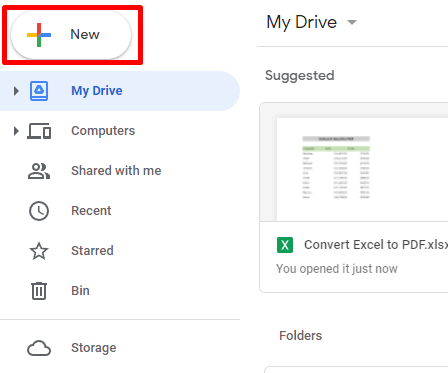
- Keyin Excel faylingizni koʻrib chiqish va yuklash uchun Faylni yuklash variantini bosing.
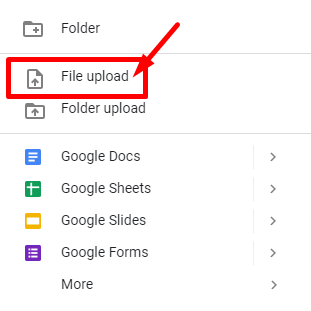
- Excel faylini oching. Fayl yorlig'ini >> Kursorni Yuklab olish >> PDF tugmasini bosing.
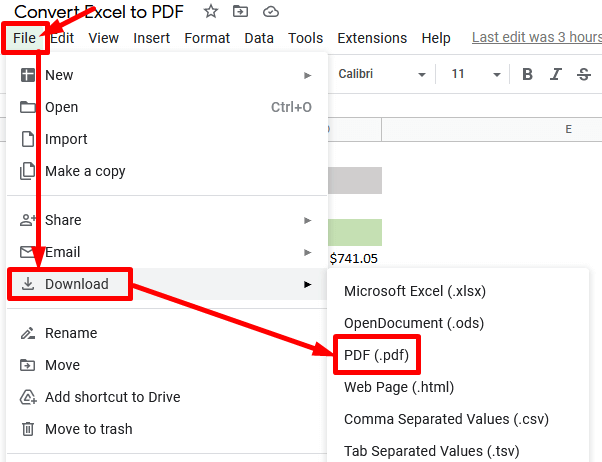
- Yangi oyna ochiladi. Eksport tugmasini bosing.
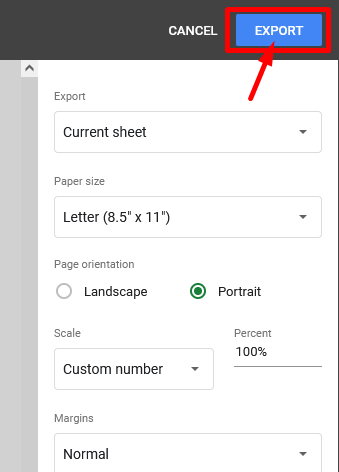
Mana biz erishgan natija. 👇
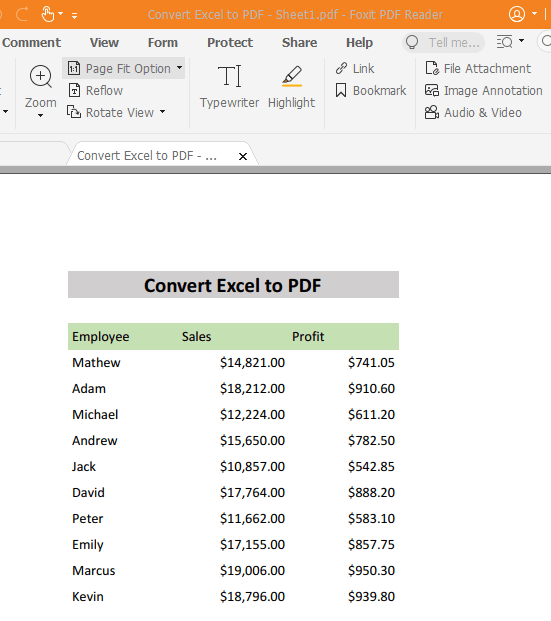
Qo'shimcha ma'lumotlar
Agar siz PDF formatini moslashtirmoqchi bo'lsangiz, quyidagi ma'lumotlarni bilishingiz kerak:
- Chop etish yoki PDF formatini sozlash uchun lentadagi Sahifa tartibi yorlig‘iga o‘ting.
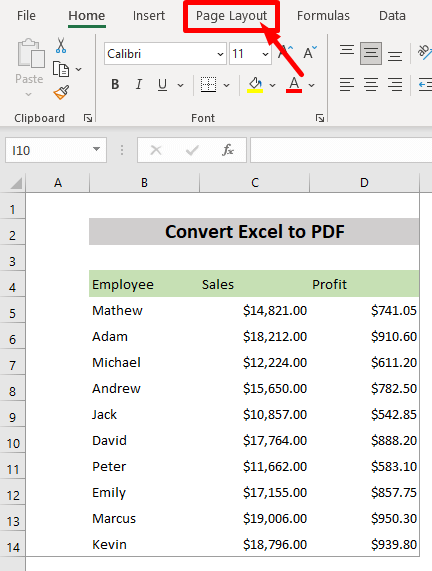
- Birinchi variant, Boshqalar sizga PDF formatidagi chekkalarni belgilashda yordam beradi. Agar siz ko'proq yoki kamroq xohlasangizsahifangizda bo'sh joy bo'lsa, siz ushbu parametr ustida ishlaysiz.
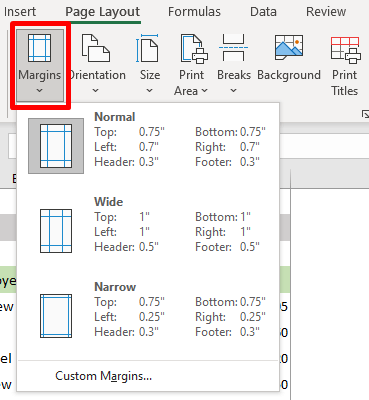
- Ikkinchi variant, Orientatsiya sizga parametrni o'rnatishda yordam beradi. sahifaning orientatsiyasi portret yoki peyzaj sifatida.
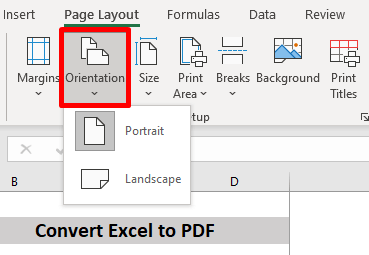
- Uchinchi variant, O'lcham sizga qog'oz o'lchamini A4, A3 yoki istalgan o'lchamni o'rnatishda yordam beradi.
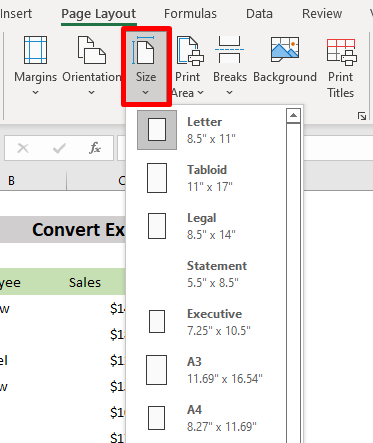
- Toʻrtinchi variant, Chop etish maydoni chop etish yoki PDF-ga aylantirish uchun chop etish maydoni ni maxsus tanlashda yordam beradi.
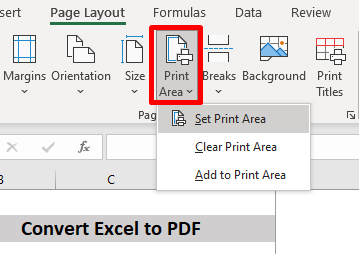
- Tanaffuslar opsiyasini bosish orqali siz xohlagan joyda sahifa tanaffuslarini yaratishingiz yoki olib tashlashingiz mumkin.
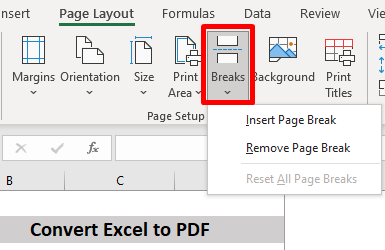
- Bosma sarlavhalar ochiladi Sahifa sozlamalari oynasida siz gridlines , sarlavha va amp; altbilgi , sahifa tartibi, va hokazo.
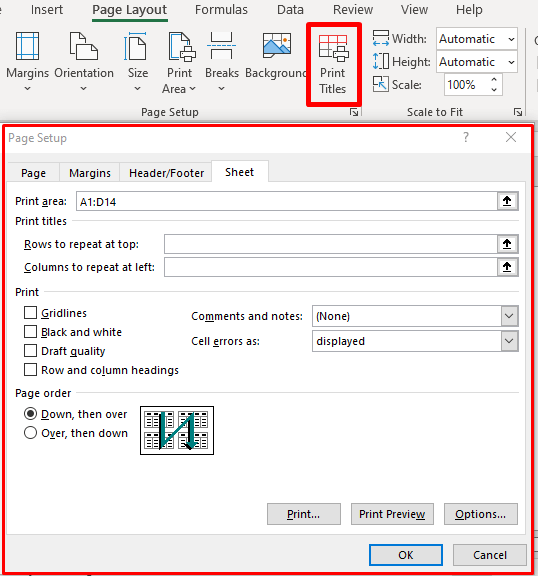
Batafsil o'qing: Excelni qanday aylantirish mumkin Barcha ustunlar bilan PDF ga (5 mos usul)
Eslash kerak bo'lgan narsalar
PDF statik fayl turidir. Bu PDF qiymatlarni yangilamasligini anglatadi. Shunday qilib, Excel faylingizni PDF-ga o'zgartirganingizda, Excel fayl ma'lumotlarini o'zgartirsangiz ham, hech qanday ma'lumot o'zgarmaydi.
Xulosa
Bular Excelni PDF-ga aylantirishning bir necha usullaridir. formatlashni yo'qotmasdan. Umid qilamanki, siz ushbu ma'lumotni foydali va ta'lim beruvchi deb topasiz. Agar sizda biron bir savol yoki tavsiyalar bo'lsa, biz bilan bog'laning. Shunga o'xshash boshqa ko'plab maqolalar uchun tashrif buyuring exceldemy.com .

